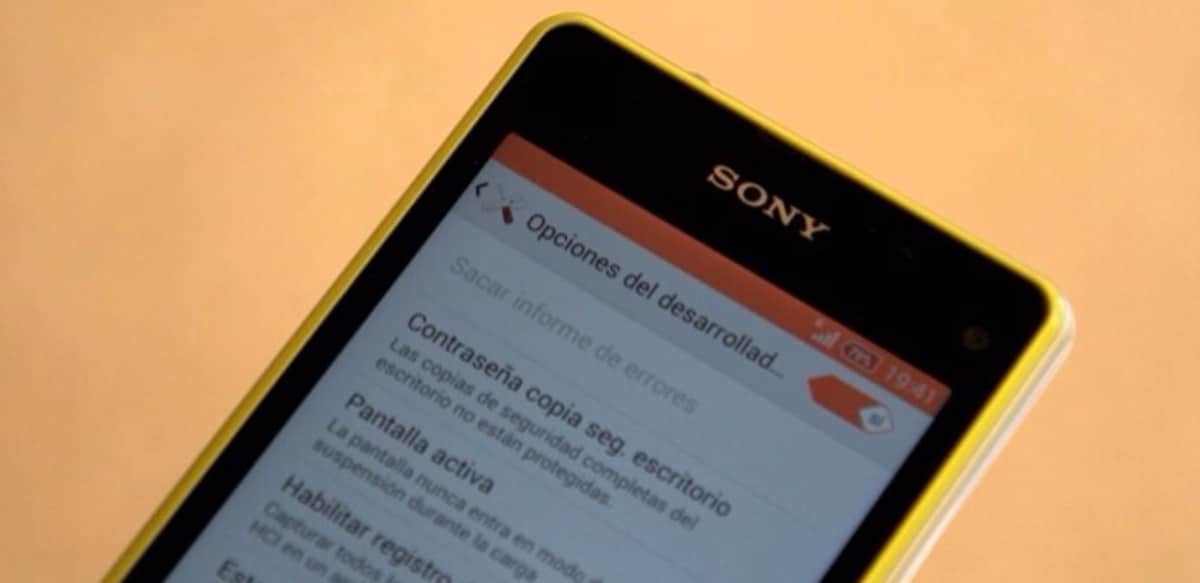இது ஒரு இயக்க முறைமையாகும், இது புதுப்பிப்புகளின் பத்தியில் மேம்பட்டு வருகிறது, வெவ்வேறு பதிப்புகள் அதை பாதுகாப்பாகவும், தனிப்பயனாக்கக்கூடியதாகவும், செயல்திறனின் ஒரு அம்சத்தை மேம்படுத்தவும் செய்துள்ளன. நீங்கள் மற்றவர்களுடன் தொடர்பு கொள்ள விரும்பினால் ஒவ்வொரு சாதனத்திற்கும் பயன்பாடுகள் தேவை மற்றும் தொலைபேசியில் பல்வேறு பயன்பாடுகளை வழங்க முடியும்.
சாதாரணமாக, எந்தவொரு அமைப்பிலும் அனைவருக்கும் தெரியாத பயன்பாடுகள் உள்ளன, இது சில காரணங்களால் இதைச் செய்கிறது, அதில் ஒன்று பயனர் தற்செயலாக அதை நீக்குகிறது. ஒரு ஆப்ஸ் மறைக்கப்பட்டதாக தோன்றுவதற்கு இறுதியில் பாதுகாப்பு செல்லுபடியாகும் மற்றும் அந்த நபர் அதை அவ்வளவு எளிதில் அடைய முடியாது, கூடுதலாக அதை அணுக முடியாது.
இந்த டுடோரியல் முழுவதும் நாங்கள் உங்களுக்குச் சொல்வோம் ஆண்ட்ராய்டில் மறைக்கப்பட்ட பயன்பாடுகளை எவ்வாறு கண்டுபிடிப்பது, நிச்சயமாக நீங்கள் அறிந்திருக்கவில்லை மற்றும் நீங்கள் அவர்களைப் பற்றி அறிந்து கொள்ள முடியும். எடுத்துக்காட்டாக, ஆண்ட்ராய்டு பெரும்பாலும் டெவலப்பர் விருப்பங்களை மறைக்கிறது, எடுத்துக்காட்டாக, உருவாக்க எண்ணில் மொத்தம் ஏழு முறை அழுத்துவதன் மூலம் திறக்கலாம்.

டெவலப்பர் விருப்பங்கள் பல அம்சங்களை மறைக்கின்றன
நிச்சயமாக நீங்கள் டெவலப்பர் விருப்பங்களை அறிந்திருப்பீர்கள், இது USB பிழைத்திருத்தம், எப்போதும் இயங்கும் மொபைல் டேட்டா மற்றும் பல போன்ற முக்கியமான அம்சங்களை அடிக்கடி மறைக்கிறது. இது செயல்படுத்தப்பட்டால், அதிக எண்ணிக்கையிலான விருப்பங்கள் தோன்றும், புதிய அம்சங்கள் தோன்றும் போது முக்கியமானது.
அவை பயன்பாடுகள் இல்லை என்றாலும், நீங்கள் கிட்டத்தட்ட எல்லாவற்றுக்கும் ஒரு செயல்பாட்டைக் கொண்டிருப்பீர்கள், நீங்கள் எதைச் செயல்படுத்துகிறீர்கள் என்பதைத் தெரிந்துகொள்வது அவசியம், எனவே அதைக் கொண்டு பைத்தியம் பிடிக்காதீர்கள். டெவலப்பர் பயன்முறையை செயல்படுத்துவது ஒரு எளிய பணி, அத்துடன் நீங்கள் என்ன செய்யப் போகிறீர்கள் என்றால் அது செயல்படக்கூடியது.
ஒவ்வொரு ஆண்ட்ராய்டு சாதனத்திலும் டெவலப்பர் விருப்பத்தேர்வுகள் காணப்படுகின்றனஎடுத்துக்காட்டாக, Huawei, அதன் EMUI பதிப்பில் பயனருக்கு பல விருப்பங்களை வழங்காது. மற்ற மாடல்களில், நீங்கள் அதைச் செய்தவுடன், இந்த அமைப்பு தனித்து நிற்கும் மற்றும் அது பயன்பாடுகளாகக் கருதப்படாத ஒரு புள்ளியைப் பார்ப்பீர்கள்.
Android இல் மறைக்கப்பட்ட பயன்பாடுகளை எவ்வாறு கண்டுபிடிப்பது
ஆண்ட்ராய்ட் சிஸ்டத்தில் மறைக்கப்பட்ட அப்ளிகேஷன்களை கண்டுபிடிக்கும் போது உள்ளமைவுக்குச் செல்வதன் மூலம் இது நிகழ்கிறது மற்றும் பயன்பாட்டு அலமாரியில், பிந்தையது பொதுவாக சில சுவாரஸ்யமானவற்றைக் கொண்டுள்ளது. பல மறைக்கப்பட்டிருந்தால், அவற்றின் காரணம் மற்றும் அவற்றைப் பார்க்கத் தொடங்க, தொலைபேசி அமைப்புகளில் சில சிறிய அமைப்புகளைத் தொடுவது அவசியம்.
பயன்பாட்டு அலமாரியில் எல்லா பயன்பாடுகளும் உள்ளன, இது முதன்மைத் திரை அல்ல அல்லது நீங்கள் திறக்கும் போது நிறுவப்பட்ட எல்லா பயன்பாடுகளும் தோன்றும். நீங்கள் ஒரு பயன்பாட்டை நிறுவினால், அது நேரடியாக ஆப் டிராயருக்குச் செல்லும், பயனருக்கு பெரிதும் தேவைப்பட்டால், தொலைபேசியின் விரைவான அணுகலில் தன்னை ஈடுபடுத்துகிறது.
Android இல் மறைக்கப்பட்ட பயன்பாடுகளைக் கண்டறிய மேற்கூறிய டிராயரைப் பயன்படுத்துதல் மற்றும் உள்ளமைவு உட்பட சாத்தியமான அனைத்து எடுத்துக்காட்டுகளையும் தருவோம். வழக்கமாக கணினியைப் பற்றி அதிகம் தெரிந்துகொள்பவர்களில் நீங்களும் ஒருவராக இருந்தால், அனைவருக்கும் தெரியாத மற்றும் பயன்படுத்தக்கூடிய விஷயங்களைப் பார்க்க விரும்புவீர்கள்.
பயன்பாட்டு அலமாரியை அணுகுவது மற்றும் மறைக்கப்பட்ட பயன்பாடுகளைக் கண்டறிவது எப்படி
பயன்பாட்டு அலமாரியை அணுகுவது முகப்புத் திரையில் இருந்து செய்யப்படலாம், ஒரு நொடியில் நீங்கள் அவரை அடைய விரும்பினால் ஒரே வழி. டிராயர் ஐகான் பொதுவாக விரைவான வெளியீட்டில் காட்டப்படும், செய்திகள், கேமரா மற்றும் அமைப்புகளுக்கு அடுத்ததாக, நீங்கள் செயல்படுத்தியிருந்தால் இது நடக்கும், இது எல்லா தொலைபேசிகளிலும் நடக்காது.
மற்ற சாதனங்களில், 9-புள்ளி ஐகானைக் காட்டும், பாதி திரையை கீழே இழுக்க வேண்டும், அதே சமயம் நீங்கள் 6-புள்ளி ஐகானைக் காண்பீர்கள். அது தோன்றியவுடன், அதைக் கிளிக் செய்யவும், அது உங்களுக்கு எல்லா பயன்பாடுகளையும் காண்பிக்கும் குழுவான முறையில் சிறியது (டிராயர் வடிவ ஆனால் தெரியவில்லை).
ஆப் டிராயரில் இருந்து மறைக்கப்பட்ட பயன்பாடுகளை அணுக, பின்வருவனவற்றைச் செய்யுங்கள்:
- பயன்பாட்டு அலமாரியைத் துவக்கி எல்லாவற்றையும் பார்க்கவும்
- காட்டப்பட்டதும், மேல் வலது திரையில் அமைந்துள்ள மூன்று புள்ளிகளைக் கிளிக் செய்யவும்
- "பயன்பாடுகளை மறை" என்பதைக் கிளிக் செய்யவும்
- அதைக் கிளிக் செய்த பிறகு, நீங்கள் இதற்கு முன்பு பார்த்திராத சில பயன்பாடுகளைக் காண்பிக்கும், அவற்றைக் கலந்தாலோசிக்கலாம், அவற்றில் ஒன்றை நீங்கள் அணுக முடிந்தால், அது எதற்காக என்பதைச் சரிபார்த்து, அது Android இல் பயனுள்ளதாக இருக்கிறதா என்பதைப் பார்ப்பீர்கள்.
அமைப்புகளில் மறைக்கப்பட்ட பயன்பாடுகளைக் கண்டறியவும்
இது வேடிக்கையானதாகத் தோன்றினாலும், அமைப்புகளின் மூலம் மற்றும் பயன்பாடுகளுக்குள் மறைந்திருக்கும் சில பயன்பாடுகளை நாம் காணலாம், இருப்பினும் "அனைத்து பயன்பாடுகளையும் காட்டு" என்பதைக் கிளிக் செய்தால் அவை தெரியும். நீங்கள் அழுத்தினால், அவை அனைத்தும் காட்டப்படுவதைக் காண்பீர்கள், மேலும் அவை ஒவ்வொன்றையும் நீங்கள் அணுகலாம்.
இதில் சிஸ்டம் சேர்க்கப்பட்டுள்ளது, உள்ளே உள்ள மூன்று புள்ளிகளை ஒருமுறை கிளிக் செய்தால் அது உங்களுக்கு சில முக்கிய விவரங்களைத் தரும், எனவே அதைப் பயன்படுத்திக் கொள்ளத் தெரியாவிட்டாலும் எப்படி உள்ளிடுவது என்பதைத் தெரிந்துகொள்வது நல்லது. இல்லையெனில், பயனர் செயல்பட வேண்டும் அமைப்புகளில் மறைக்கப்பட்ட பயன்பாடுகளைப் பார்க்க விரும்பினால் பின்வரும் படிகள்:
- மொபைலைத் திறந்து "அமைப்புகள்" என்பதற்குச் செல்லவும்
- "பயன்பாடுகள்" அல்லது "பயன்பாடுகள் மற்றும் அறிவிப்புகள்" என்பதற்குச் செல்லவும்.
- "அனைத்து பயன்பாடுகளையும் காட்டு" என்பதைக் கிளிக் செய்யவும்
- இப்போது நீங்கள் கணினியால் மறைக்கப்பட்டவை உட்பட அனைத்தையும் பார்ப்பீர்கள், இருப்பினும் நீங்கள் மூன்று புள்ளிகளைக் கிளிக் செய்தால், அது கணினியைக் காண்பிக்கும், அது மேல் வலதுபுறத்தில் அமைந்துள்ளது.
நீங்கள் "கணினி செயல்முறைகளைக் காட்டு" என்பதைக் கிளிக் செய்தால், நீங்கள் இதற்கு முன் பார்த்திராத மற்றும் நிச்சயமாக முக்கியமானவை உட்பட பல பயன்பாடுகளை உங்களுக்கு வழங்கும். நீங்கள் தொடுவதில் கவனமாக இருங்கள், ஒன்றிற்குச் செல்வதற்கு முன், தகவலைப் பார்ப்பது சிறந்தது, அவர்கள் மத்தியில் நீங்கள் «eSIM» போன்ற சில வேண்டும்.
கோப்பு மேலாளர் மற்றும் ES கோப்பு எக்ஸ்ப்ளோரரைப் பயன்படுத்தவும்
ஆண்ட்ராய்டு கோப்பு மேலாளர் சில பயன்பாடுகளை அடைய அனுமதிக்கும், அவர்களில் பலர் கணினியால் மறைக்கப்படுவார்கள். அதற்கு நீங்கள் ES கோப்பு எக்ஸ்ப்ளோரரைச் சேர்க்கலாம் ப்ளே ஸ்டோரில் இந்த காரணத்திற்காக இது செல்லுபடியாகும், இது இலவசம் மற்றும் மிகவும் சக்தி வாய்ந்தது.
உங்கள் Android சாதனத்தில் பயன்பாட்டைப் பதிவிறக்கி நிறுவவும், அது தொலைபேசி அல்லது டேப்லெட்டாக இருக்கலாம், இரண்டு டெர்மினல்களிலும் மறைக்கப்பட்ட அனைத்து பயன்பாடுகளையும் பார்க்க முடியும். பயன்பாடு ஏற்கனவே திறந்திருக்கும் நிலையில், எல்லா பயன்பாடுகளையும் பார்க்க, பின்வருவனவற்றைச் செய்யவும் உங்கள் சாதனத்தில் மறைக்கப்பட்டதாக அழைக்கப்படுகிறது:
- ES கோப்பு எக்ஸ்ப்ளோரரைத் தொடங்கவும்
- "கருவிகள்" என்பதைக் கிளிக் செய்து, கீழே உருட்டி, "மறைக்கப்பட்ட கோப்புகளைக் காண்பி" என்பதைக் கிளிக் செய்யவும்
- மற்றும் தயாராக, நீங்கள் முன்பு பார்க்காத பயன்பாடுகளைப் பார்ப்பீர்கள், உங்கள் ஆண்ட்ராய்டு டெர்மினலில் இதற்கு முன் உங்களிடம் இல்லாத சில செயல்பாடுகளை பயன்படுத்த முடியும்